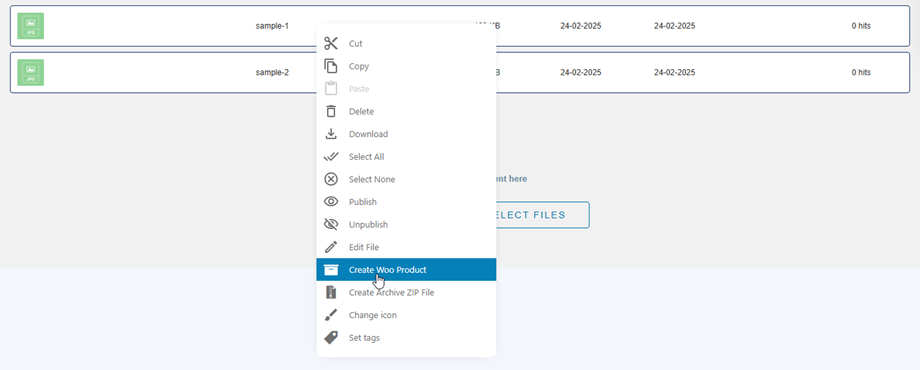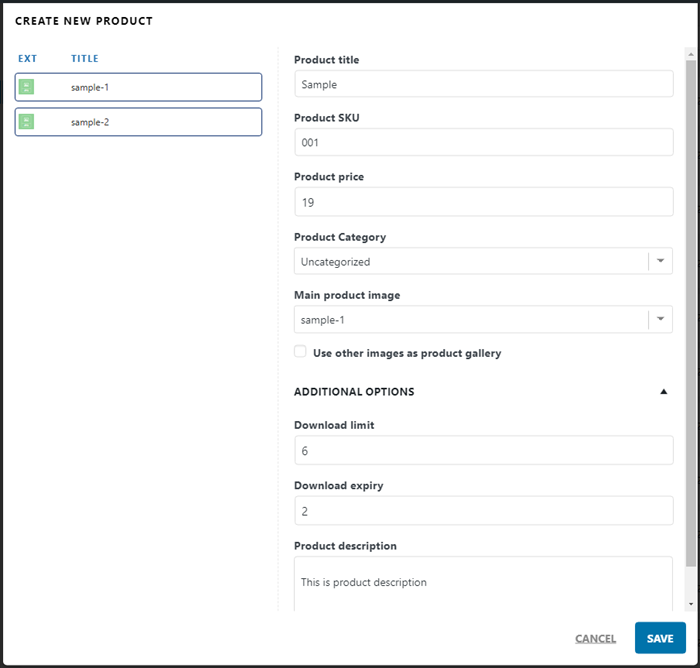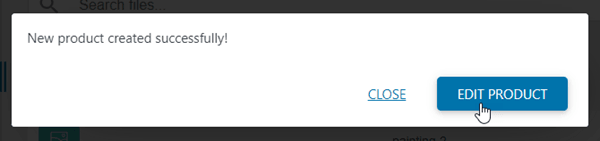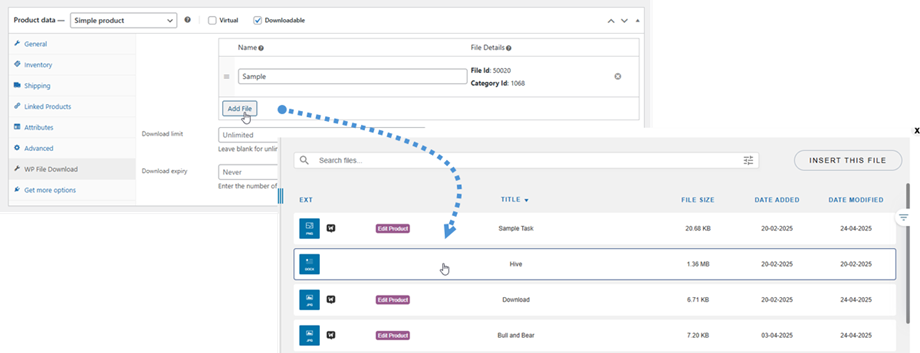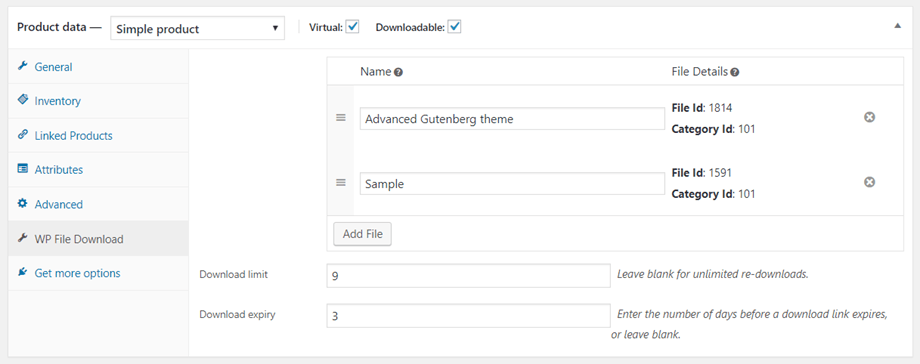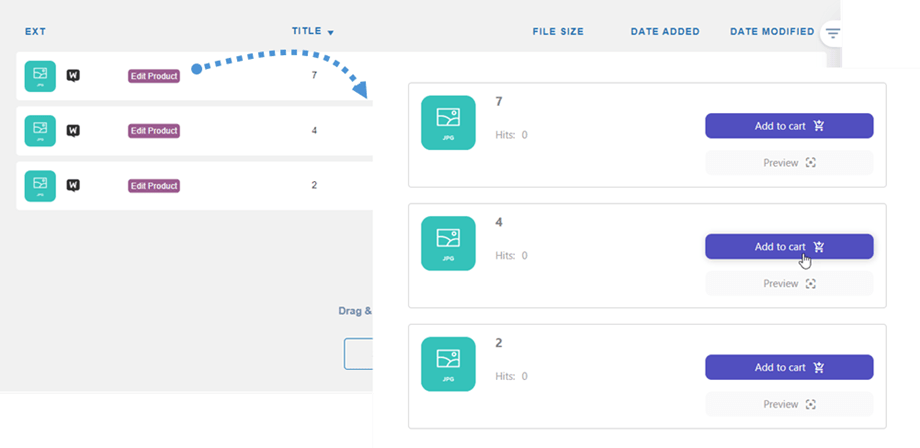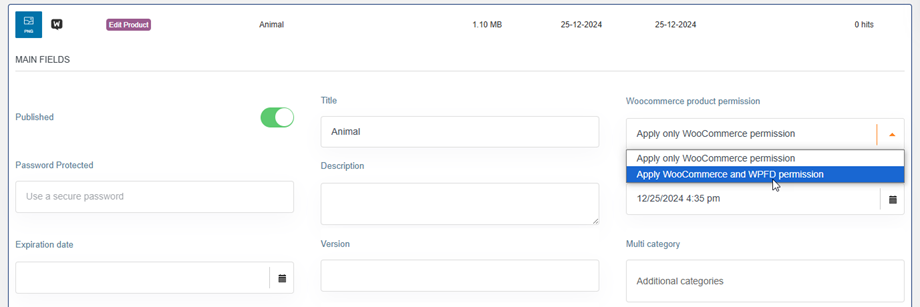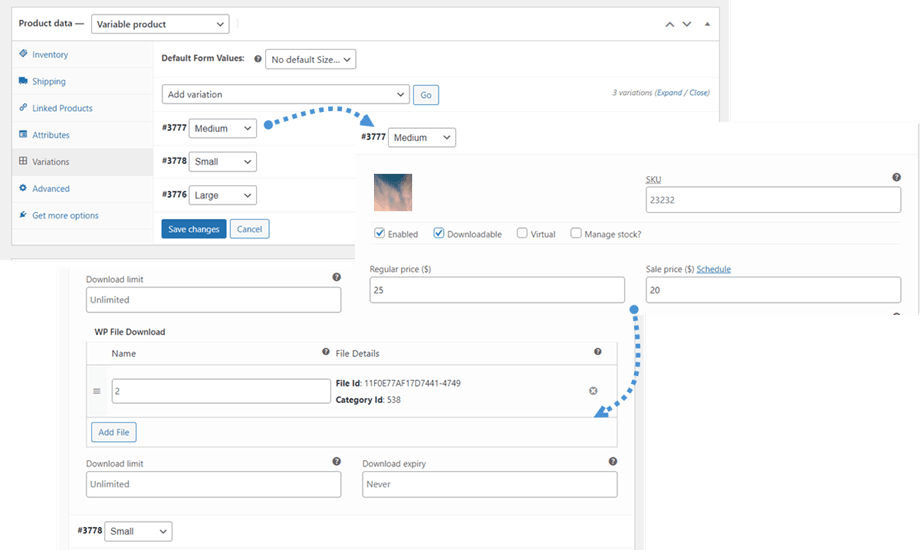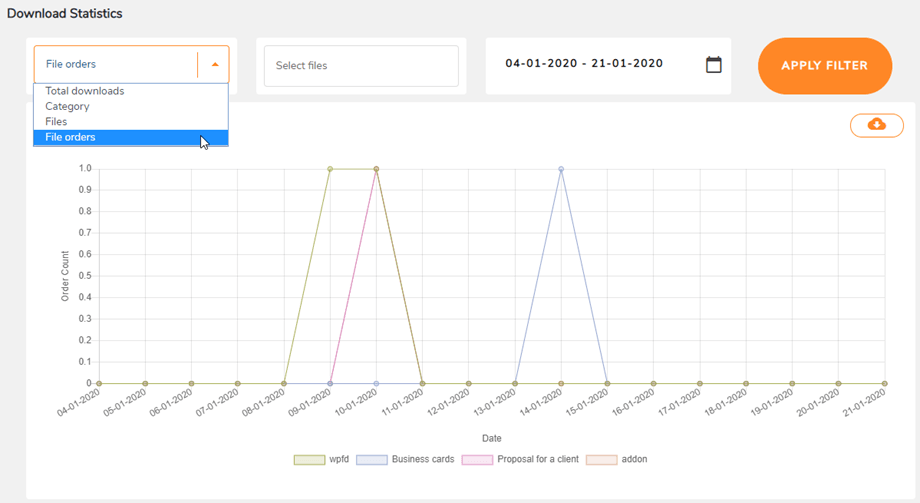WP File Download Addon: Integracja z WooCommerce
1. Utwórz produkt z pulpitu nawigacyjnego
Z WP File download możesz szybko utworzyć nowy produkt WooComerce. Po pierwsze, powinieneś wybrać plik lub kilka plików, a następnie kliknąć prawym przyciskiem myszy te pliki> wybierz opcję Utwórz produkt Woo
Pojawi się wyskakujące okienko i powinieneś wypełnić pola informacji o produkcie od razu lub później w Produkt WooCommerce . Następnie kliknij Zapisz .
- Tytuł produktu
- SKU produktu
- Cena produktu
- Kategoria produktu
- Główny obraz produktu!
- Użyj innych zdjęć jako galerii produktów
Dodatkowe opcje
- Limit pobierania: Wprowadź numer lub pozostaw puste dla nieograniczonego ponownego pobrania
- Pobierz Extiry: Wprowadź liczbę dni przed wygaśnięciem linku do pobrania lub pozostaw puste
- Opis produktu: Wypełnij opis produktu lub pozostaw puste
Po kilku chwilach możesz zobaczyć wyskakujące okienko z udaną wiadomością. To wszystko! Teraz możesz edytować produkt lub zamknąć wyskakujące okienko.
2. Prosty produkt
WooCommerce jest zintegrowany z wersją dodatku WP File download Po zainstalowaniu zobaczysz WP File download w produkcie po zaznaczeniu „Do pobrania” .
Na zakładce możesz dodać kilka plików i ustawić dla nich ograniczenie.
Następnie możesz ustawić ograniczenie dla produktu.
- Limit pobierania: Wprowadź numer, pozostaw puste dla nieograniczonego ponownego pobrania
- Pobierz Extiry: Wprowadź liczbę dni przed wygaśnięciem linku do pobrania lub pozostaw puste
Po dodaniu pliku do produktu WooCommerce przycisk „Pobierz” zostanie zmieniony na przycisk „Dodaj do koszyka” na interfejsie użytkownika.
A ograniczenie dostępu WooCommerce jest stosowane od razu. Ponadto możesz użyć potężnej kontroli dostępu do plików WP File Download aby uzyskać dodatkowe ograniczenia w oparciu o rolę użytkownika i działania w plikach. Możesz wybrać jeden lub oba w ustawieniu pliku.
3. Zmienny produkt
Podobnie jak w przypadku produktu Pojedynczy, po utworzeniu produktu zmiennego wraz z jego odmianami, można przejść do zakładki Odmiany > Wybierz odmianę > Zaznaczyć „Do pobrania” . Następnie dodaj pliki do tej odmiany.
4. Statystyka kolejności plików
Zamówione pliki są śledzone w t WP File download > Statystyki. Można tam także zobaczyć statystyki, filtrować według plików lub daty.